Cómo usar Discord en PS4: guía paso a paso


Tabla de contenidos
- ¿Se puede usar Discord en PS4?
- Cómo obtener Discord en PS4 — requisitos
- Configuración: paso a paso
- Comprobaciones rápidas y lista de verificación
- Alternativas y cuándo fallará este método
- Solución de problemas comunes
- Privacidad, seguridad y buenas prácticas
- Glosario rápido
- Resumen final
¿Se puede usar Discord en PS4?
Discord no ofrece (al momento de escribir) una aplicación nativa para PlayStation 4. Sony y Discord han estado dialogando sobre integración, pero hoy no existe una app oficial para PS4. Aun así, es posible usar Discord mientras juegas en PS4 mediante un método alternativo que redirige el audio del chat a través de un PC o un MixAmp. Este método no instala Discord en la consola; simplemente mezcla el audio del juego y el chat de Discord en tus auriculares.
Importante: esta guía describe un proceso no oficial y requiere hardware adicional. No modifica la consola ni viola términos de uso siempre que uses equipos comerciales (auriculares, MixAmp, cables) y la app oficial de Discord en PC.
Cómo obtener Discord en PS4 — requisitos
Material necesario (verifica compatibilidad antes de comprar):
- Una PlayStation 4.
- Un ordenador con Discord instalado (Windows, macOS o Linux).
- Un headset con soporte para conexión óptica y/o USB (por ejemplo auriculares ASTRO A40 TR o Sennheiser con entrada óptica), o un headset USB que funcione en PC.
- Un MixAmp compatible para sincronizar audio entre PS4 y PC (ej. MixAmp Pro TR). Alternativa: tarjetas de sonido externas con entrada óptica y salida para auriculares.
- Cables: cable óptico (TOSLINK), cable USB, cable auxiliar 3,5 mm macho a macho, divisor (splitter) de 3,5 mm si tu auricular lo requiere.
- Opcional: cable 3,5 mm con control de volumen físico.
Consejo rápido: si tu headset es USB y la PS4 lo reconoce como dispositivo, la configuración puede simplificarse, pero la mayoría de usuarios necesitarán el MixAmp o una tarjeta de audio para mezclar el chat de PS4 y Discord.
Configuración: paso a paso
Esta sección describe el flujo típico con MixAmp Pro TR. Adapta las instrucciones a tu hardware si usas otra tarjeta/AMP.
- Prepara el PC
- Descarga e instala la app de Discord en el ordenador. Inicia sesión con tu cuenta.
- Asegúrate de que el MixAmp esté conectado al PC por USB.
- Abre Discord y, en Ajustes > Voz y vídeo, selecciona como Dispositivo de entrada tu micrófono (el del headset o el MixAmp) y deja la Salida en Predeterminado o selecciona tu headset.
- Conecta la PS4 al MixAmp (audio del juego)
- Conecta la PS4 al MixAmp usando el cable óptico (TOSLINK). Este cable transmite el audio del juego (sonidos, música, efectos).
- En el MixAmp, selecciona el modo Console/Consola para que la señal óptica se priorice al audio de la PS4.
- Ajustes en PS4
- En PS4, abre Ajustes > Sonido y pantalla > Ajustes de salida de audio.
- En Puerto de salida principal elige Digital Out (Optical).
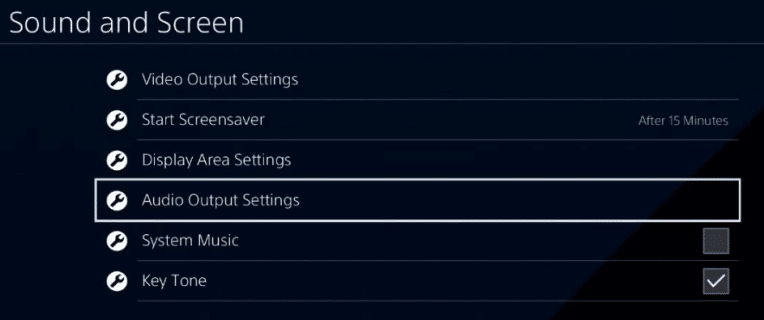
- Vuelve a Ajustes de salida de audio y en Formato de audio selecciona Bitstream (Dolby) o Bitstream (DTS) según tu equipo.
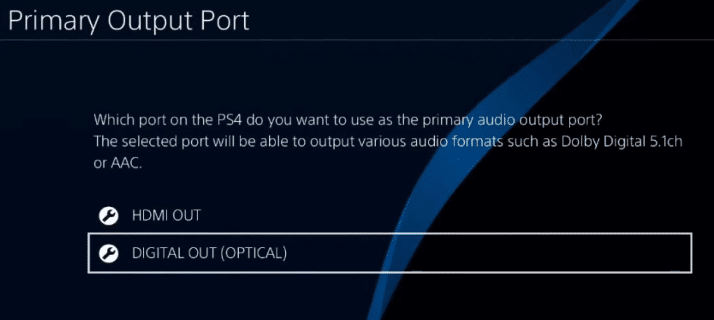
- En Ajustes > Dispositivos > Dispositivos de audio, confirma que Salida a auriculares esté en Chat de voz o Chat Audio, para que el audio del chat vaya por los auriculares cuando corresponda.
- Cambia el MixAmp a modo PC para el chat de Discord
- Conecta la PS4 al MixAmp por óptico y el MixAmp al PC por USB.
- En el MixAmp, alterna entre Console Mode y PC Mode según la fase: cuando estés en PC Mode, el sonido de Discord (desde el PC) llega a tus auriculares; en Console Mode, el audio de la PS4 lo hace.
- Ajusta la perilla de mezcla (Game/Voice) para equilibrar el volumen entre el audio del juego y la voz de Discord.
- Configuración final en Discord
- En Discord > Ajustes > Voz y vídeo, selecciona como dispositivo de entrada el micrófono que use tu MixAmp o headset.
- No olvides probar la configuración con la prueba de micrófono y audio en Discord.
Resultado: oirás el audio del juego (desde la PS4 vía óptico) y el chat de voz de Discord (desde el PC) en el mismo headset. Puedes hablar por Discord con tus amigos mientras juegas en PS4.
Comprobaciones rápidas y lista de verificación
- Comprueba que el cable óptico esté bien insertado en PS4 y en el MixAmp.
- Verifica que el MixAmp esté en el modo correcto (Console o PC) según el paso actual.
- En PS4, asegúrate de tener Digital Out (Optical) y Bitstream seleccionado.
- En Discord, selecciona el dispositivo de entrada correcto y haz una prueba de micrófono.
- Ajusta la perilla Game/Voice del MixAmp para balancear volumen.
Checklist corto (para ejecutar antes de jugar):
- Discord abierto en PC y micrófono funcionando
- MixAmp conectado por USB al PC y por óptico a PS4
- PS4 con salida de audio digital activada
- Auriculares conectados al MixAmp y volumen ajustado
Alternativas y cuándo fallará este método
Alternativas:
- Usar un teléfono móvil con la app de Discord como puente: conectas auriculares al teléfono y configuras mezcla de audio en el móvil. Es más simple pero ofrece menor calidad y mayor latencia.
- Auriculares USB que la PS4 reconoce: algunos cascos USB permiten chat y audio directamente en la consola y en PC simultáneamente, pero son menos comunes.
- Usar tarjetas de mezcla USB/analógicas en lugar de MixAmp.
Cuándo puede fallar:
- Si tu headset no tiene entrada óptica ni USB, necesitarás adaptadores.
- Si el MixAmp no es compatible con la PS4, no obtendrás audio por la ruta óptica.
- Si Discord usa un dispositivo distinto al que está configurado, no escucharás el chat. Revisa los ajustes de voz en Discord.
- Latencia o eco: si colocas micrófonos cerca de los altavoces, puede haber retroalimentación.
Solución de problemas comunes
Problema: no oigo el audio del juego
- Comprueba el cable TOSLINK y que el MixAmp esté en Console Mode.
- Verifica en PS4 que el Puerto de salida primaria sea Digital Out (Optical).
Problema: no oigo a mis amigos en Discord
- En Discord, confirma que la salida de audio esté en el dispositivo correcto.
- Asegúrate de que el MixAmp esté en PC Mode cuando necesites escuchar Discord.
Problema: mi micrófono suena con eco o con retraso
- Baja el volumen del altavoz o usa auriculares cerrados.
- Revisa si alguna app de Windows está procesando el audio y añade latencia.
Problema: voz muy baja respecto al juego
- Ajusta la perilla Game/Voice del MixAmp hacia Voice.
- Aumenta la ganancia del micrófono en Discord > Voz y vídeo.
Privacidad, seguridad y buenas prácticas
- Usa la app oficial de Discord en el PC. Evita versiones no oficiales que pidan credenciales inseguras.
- Mantén tu micrófono silenciado cuando no hables para evitar ruidos y conversaciones no intencionadas.
- Si compartes pantalla o stream, revisa qué audio se comparte: la mezcla puede incluir tu chat privado.
- Actualiza firmware del MixAmp y drivers del PC para evitar problemas de compatibilidad.
Glosario rápido (una línea cada término)
- MixAmp: dispositivo que mezcla audio del juego y chat y permite balancear Game/Voice.
- TOSLINK: conector óptico para transmitir audio digital.
- Bitstream: formato de salida digital que envía audio comprimido (por ejemplo Dolby).
Plantilla rápida: flujo operativo antes de jugar (SOP)
- Enciende PS4 y MixAmp.
- Conecta MixAmp al PC por USB.
- Abre Discord en el PC y verifica dispositivos en Ajustes > Voz.
- Pon MixAmp en Console Mode (si vas a ajustar audio del juego) y comprueba salida óptica en PS4.
- Ajusta la perilla Game/Voice hasta que el volumen sea cómodo.
- Inicia la partida.
Resumen final
Puedes usar Discord mientras juegas en PS4 usando el PC como puente de audio. El método más practico y fiable implica un MixAmp o una tarjeta de audio con entrada óptica y la app de Discord en el PC. Revisa siempre las conexiones ópticas y los ajustes de voz en Discord para evitar problemas.
Notas finales:
- Este procedimiento no instala Discord en la PS4; mezcla el audio externamente.
- Si algo no funciona, revisa cables, modos del MixAmp y los dispositivos seleccionados en Discord.
Si necesitas, puedo proporcionarte una guía adaptada a tu hardware exacto (modelo de headset o tarjeta de audio). Pregunta con el modelo y te doy pasos específicos.
Materiales similares

Podman en Debian 11: instalación y uso
Apt-pinning en Debian: guía práctica

OptiScaler: inyectar FSR 4 en casi cualquier juego
Dansguardian + Squid NTLM en Debian Etch

Arreglar error de instalación Android en SD
